- Avtor Abigail Brown [email protected].
- Public 2023-12-17 07:00.
- Nazadnje spremenjeno 2025-01-24 12:23.
Kaj morate vedeti
- Zagon z DVD-ja Windows 7. Izpolnite Jezik za namestitev, Oblika časa in valute in Tipkovnica ali način vnosa. Izberite Naprej.
- Izberite Popravite svoj računalnik. Na zaslonu izberite namestitev Windows 7, ki jo želite popraviti.
- Izberite Popravilo ob zagonu. Sledite vsem pozivom in sprejmite vse predlagane spremembe. Počakaj. Izberite Finish za ponovni zagon sistema Windows 7.
Ta članek pojasnjuje, kako popraviti Windows 7 z orodjem za popravilo ob zagonu po zagonu z DVD-ja Windows 7. Če nimate fizičnega DVD-ja, lahko ustvarite disk za popravilo sistema Windows 7.
Od januarja 2020 Microsoft ne podpira več sistema Windows 7. Priporočamo nadgradnjo na Windows 10, če želite še naprej prejemati varnostne posodobitve in tehnično podporo.
Kako popraviti Windows 7 z orodjem za popravilo ob zagonu
Orodje za popravilo ob zagonu popravi Windows 7 tako, da zamenja pomembne datoteke operacijskega sistema, ki so morda poškodovane ali manjkajo. Startup Repair je preprosto orodje za diagnostiko in popravilo, ki ga uporabite, ko se Windows 7 ne zažene pravilno in ne morete uporabiti varnega načina.
Ne uporabljate sistema Windows 7? Vsak sodoben operacijski sistem Windows ima podoben postopek popravljanja datotek operacijskega sistema.
Zagon z DVD-ja Windows 7
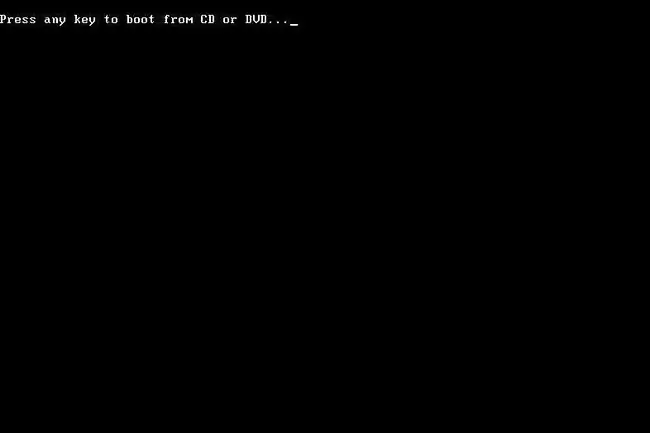
Če želite začeti postopek popravila ob zagonu sistema Windows 7, se boste morali zagnati z DVD-ja Windows 7.
- Bodite pozorni na sporočilo Press any key to boot from CD or DVD…, podobno tistemu, prikazanemu na zgornjem posnetku zaslona.
-
Pritisnite katero koli tipko, da prisilite računalnik, da se zažene z DVD-ja Windows 7. Če ne pritisnete nobene tipke, se bo vaš računalnik poskušal zagnati z operacijskim sistemom, ki je trenutno nameščen na vašem trdem disku pogon. Če se to zgodi, znova zaženite računalnik in znova poskusite zagnati DVD z Windows 7.
Če želite, da popravilo ob zagonu deluje pravilno, morate pred nadaljevanjem iz računalnika odstraniti vse bliskovne pogone ali druge pomnilniške naprave USB, kot so zunanji trdi diski. Zaradi načina, na katerega nekateri računalniki poročajo o prostoru za shranjevanje na pogonih, povezanih z USB, lahko orodje za popravilo ob zagonu sistema Windows 7 napačno poroča, da ni odkrilo nobenih težav, čeprav dejansko morda dejansko obstaja težava.
Počakajte, da Windows 7 naloži datoteke
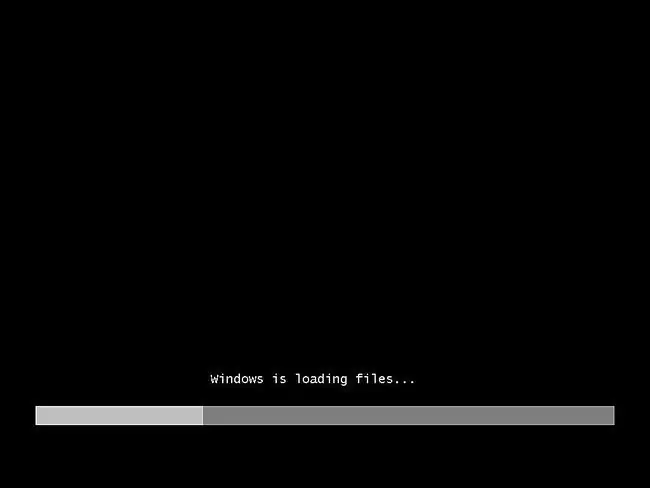
Tukaj ni potreben noben poseg uporabnika. Preprosto počakajte, da postopek namestitve sistema Windows 7 naloži datoteke za pripravo na katero koli opravilo, ki ga morda želite dokončati.
V našem primeru gre za popravilo ob zagonu, vendar obstaja veliko opravil, ki bi jih lahko dokončali z DVD-jem Windows 7.
Med tem korakom se vaš računalnik ne spremeni. Windows 7 le začasno "nalaga datoteke."
Izberite jezik namestitve sistema Windows 7 in druge nastavitve
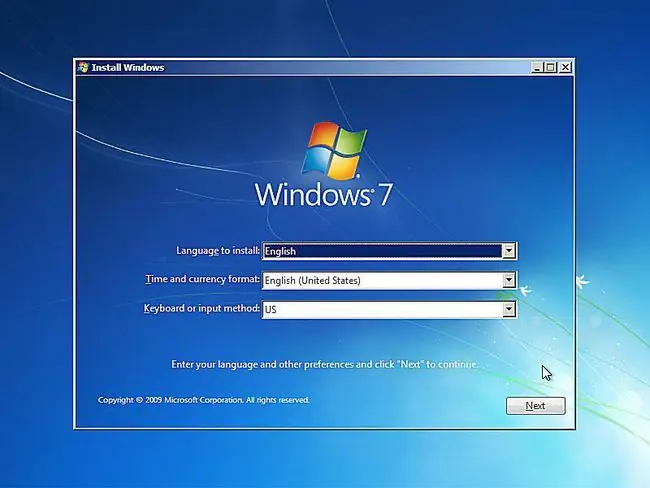
Izberite jezik za namestitev, obliko časa in valute ter tipkovnico ali način vnosa, ki ga želite uporabljati v sistemu Windows 7.
Izberi Naprej.
Kliknite 'Popravi svoj računalnik'
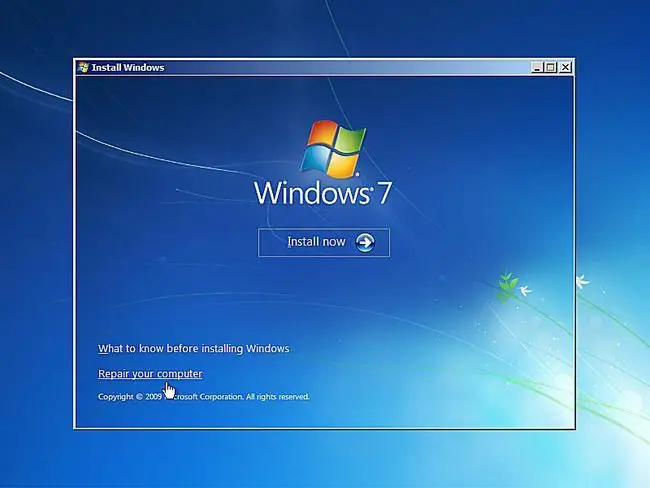
Kliknite Popravite svoj računalnik v spodnjem levem kotu okna Namesti Windows.
S tem se bodo začele možnosti za obnovitev sistema Windows 7, ki vsebujejo več uporabnih orodij za diagnostiko in popravilo, eno izmed njih je Popravilo ob zagonu.
Ne izberite Namesti zdaj. Če že imate nameščen Windows 7, se ta možnost uporablja za izvedbo čiste namestitve sistema Windows 7 ali vzporedne namestitve sistema Windows 7.
Počakajte, da možnosti za obnovitev sistema poiščejo Windows 7 v vašem računalniku
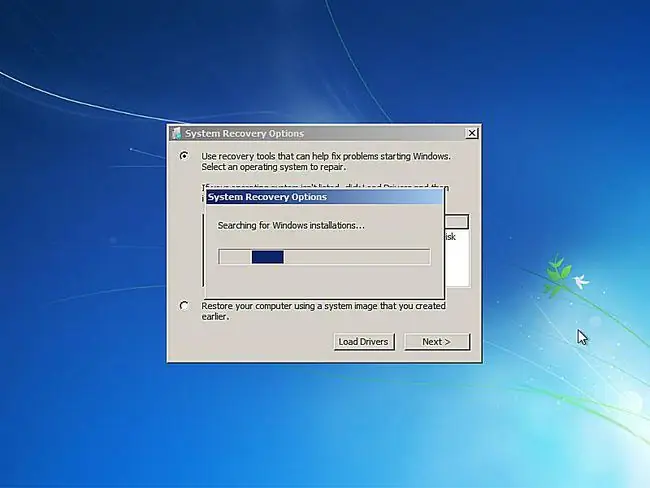
System Recovery Options, nabor orodij, ki vsebuje popravilo ob zagonu, bo zdaj na vašem trdem disku(-ih) iskal morebitne namestitve Windows 7.
Tukaj vam ni treba storiti ničesar, le počakajte. To iskanje namestitve sistema Windows ne bi smelo trajati več kot nekaj minut.
Izberite namestitev sistema Windows 7
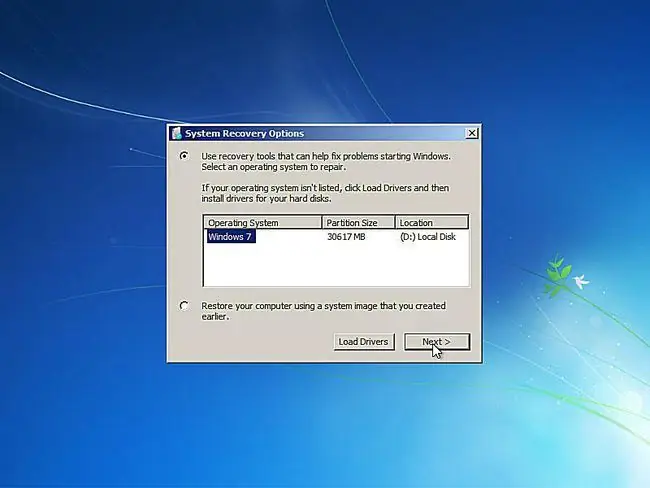
Izberite namestitev sistema Windows 7, na kateri želite izvesti popravilo ob zagonu.
Izberi Naprej.
Ne skrbite, če se črka pogona v stolpcu Lokacija ne ujema s črko pogona, za katerega veste, da je Windows 7 nameščen v vašem računalniku. Črke pogonov so nekoliko dinamične, zlasti pri uporabi diagnostičnih orodij, kot je System Recovery Options.
Na primer, kot lahko vidite zgoraj, je ta namestitev sistema Windows 7 navedena kot na pogonu D:, medtem ko je dejansko pogon C:, ko se Windows 7 izvaja.
Izberite orodje za obnovitev ob zagonu
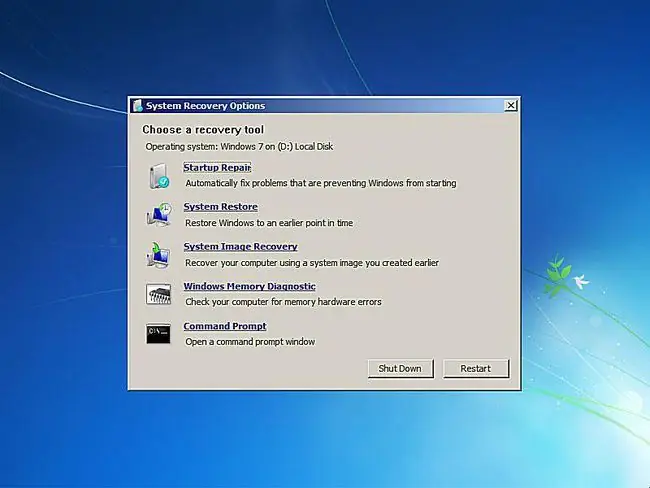
Kliknite Popravilo ob zagonu na seznamu orodij za obnovitev v možnostih obnovitve sistema.
Kot vidite, je v možnostih za obnovitev sistema Windows 7 na voljo več drugih orodij za diagnostiko in obnovitev, vključno z obnovitvijo sistema, obnovitvijo slike sistema, diagnostiko pomnilnika sistema Windows in ukaznim pozivom.
V tem priročniku pa popravljamo samo datoteke operacijskega sistema z orodjem za popravilo ob zagonu.
Počakajte, medtem ko popravilo ob zagonu išče težave z datotekami sistema Windows 7
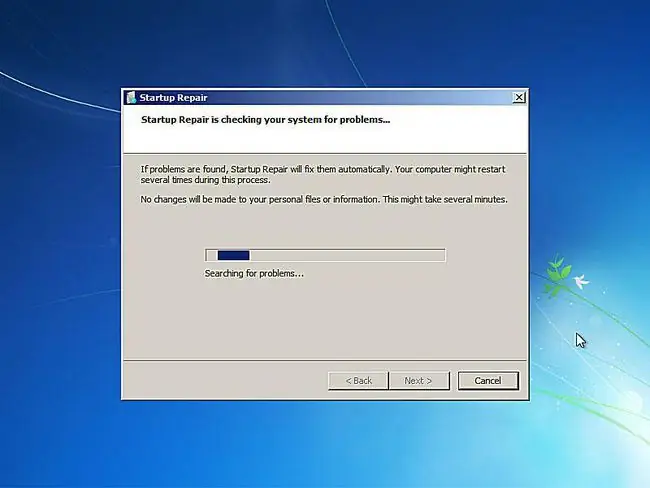
Orodje za popravilo ob zagonu bo zdaj poiskalo težave z datotekami, ki so pomembne za pravilno delovanje sistema Windows 7.
Če orodje za popravilo sistema Windows 7 najde težavo s pomembno datoteko operacijskega sistema, lahko orodje predlaga nekakšno rešitev, ki jo morate potrditi, ali pa težavo odpravi samodejno.
Kar koli se zgodi, po potrebi sledite pozivom in sprejmite vse spremembe, ki jih predlaga popravilo ob zagonu.
Počakaj, medtem ko popravilo ob zagonu poskuša popraviti datoteke sistema Windows 7
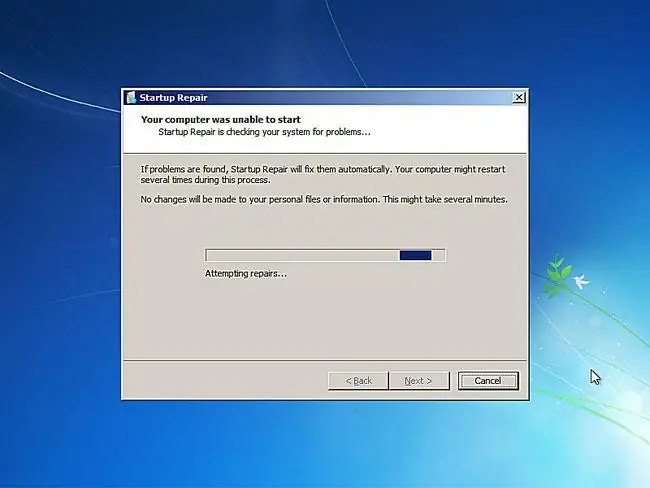
Popravilo ob zagonu bo zdaj poskušalo popraviti vse težave, ki jih je odkrilo z datotekami sistema Windows 7. Med tem korakom ni potreben noben poseg uporabnika.
Vaš računalnik se lahko med tem postopkom popravila večkrat znova zažene ali pa tudi ne. Ob ponovnem zagonu ne zaganjajte z DVD-ja Windows 7. Če to storite, boste morali takoj znova zagnati računalnik, da se lahko postopek popravila ob zagonu normalno nadaljuje.
Tega koraka ne boste videli, če popravilo ob zagonu ni odkrilo nobenih težav z Windows 7.
Izberite 'Dokončaj' za ponovni zagon v Windows 7
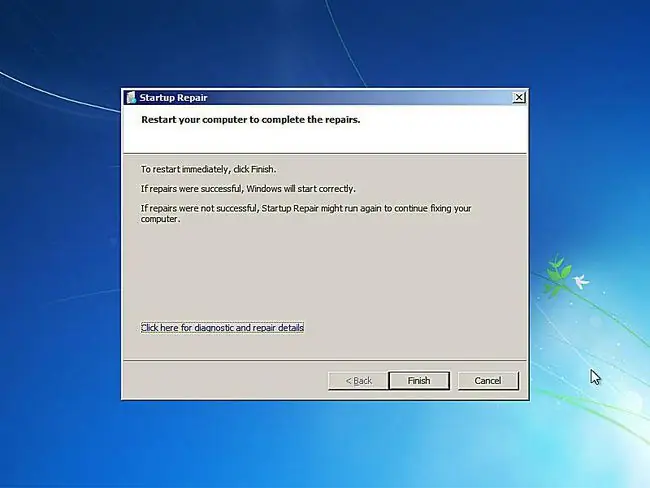
Izberite Finish, ko vidite okno Znova zaženite računalnik, da dokončate popravila, da znova zaženete računalnik in normalno zaženete Windows 7.
Popravilo ob zagonu ni odpravilo težave?
Možno je, da popravilo ob zagonu ni odpravilo nobene težave, ki ste jo imeli. Če orodje za popravilo ob zagonu to ugotovi samo, se lahko samodejno znova zažene po ponovnem zagonu računalnika. Če se ne zažene samodejno, vendar še vedno vidite težave z operacijskim sistemom Windows 7, ponovite te korake, da znova ročno zaženete popravilo ob zagonu.
Preberite tudi pomembno opombo pri 1. koraku.
Če postane očitno, da popravilo ob zagonu ne bo rešilo vaše težave z operacijskim sistemom Windows 7, imate nekaj dodatnih možnosti obnovitve, vključno z obnovitvijo sistema ali obnovitvijo slike sistema, ob predpostavki, da ste pred tem varnostno kopirali celoten računalnik.
Lahko poskusite tudi vzporedno namestitev sistema Windows 7 ali čisto namestitev sistema Windows 7.
Če pa ste poskusili s popravilom ob zagonu sistema Windows 7 kot del drugega vodnika za odpravljanje težav, je verjetno najbolje, da kot naslednji korak nadaljujete s posebnimi nasveti, ki jih ta vodnik daje.






